All FAQs
Please select your question category

Search FAQs
| |||||||||||||||
|
Os servidores Técnico-Administrativos e Professores deverão acessar o Portal de Sistemas Integrados (PSI – psi.ufcg.edu.br) e utilizar a opção "Cadastrar Acesso". Não temos política de criação de e-mails institucionais para discentes individuais, apenas para técnico-administrativos e docentes do nosso quadro efetivo, porém podem ser criados e-mails institucionais para coordenações, grupos de pesquisa, etc desde que tenha sobre responsabilidade um técnico-administrativo e docentes efetivos por solicitante, neste caso:
SIM. Caso haja mudança de vínculo, o Serviço de Tecnologia da Informação (STI) deverá ser informado (através do e-mail suporte.emails@ufcg.edu.br) e o novo usuário deverá alterar as senhas de acesso ao usuário genérico e o antigo gestor deverá manter as mensagens e arquivos da conta de e-mail. A partir do presente mês, Junho/2019, será disponibilizando um novo Serviço de Atendimento de Suporte por Ticket através do link https://suporte.sti.ufcg.edu.br, onde os usuários atendidos pelo STI poderão realizar qualquer solicitação de Suporte Corretivo e ou Preventivo de nossos serviços e atividades por e-mail, podendo acompanhar o histórico das ações e encaminhamentos também por e-mail sem necessidade de acesso a outros sistemas de suporte. Outlook Abra o Outlook
Clique no menu Ferramentas e selecione Contas ou Configurações da conta...
Na guia E-mail, clique em Novo...
Se receber uma solicitação para Escolher serviço de e-mail, selecione Microsoft Exchange, POP3, IMAP ou HTTP e clique em Próximo.
Use as informações abaixo para configurar o POP em seu cliente de e-mail:
Servidor de recebimento de e-mails (POP3) - requer SSL:
mail.ufcg.edu.br Usar SSL: sim Porta: 995
Servidor de e-mails enviados (SMTP) - requer TLS:
São de gestão do STI apenas os domínios: Ao se atingir 100% de quota, o e-mail fica impossibilitado de enviar e receber mensagens. Para solucionar este problema o usuário deverá excluir e-mails desnecessários para liberar espaço na caixa de entrada. Para liberação de espaço, indicamos apagar alguns e-mails. Verifique caixas de SPAM, Rascunho e apague as mensagens, principalmente as que estão ocupando mais espaço. Após isso, limpe a lixeira. Para saber as mensagens que estão ocupando muito espaço ordene-as por tamanho (Visualizar -> Classificar por -> Tamanho) Além disso, havendo justificativa comprovada, o titular da conta de e-mail poderá requerer o aumento do espaço para armazenamento. Esta solicitação será encaminhada para o suporte de e-mails (suporte.emails@ufcg.edu.br) e avaliada mediante análise técnica da capacidade de armazenamento dos servidores. Para recuperar a senha acesse http://www.psi.ufcg.edu.br/ e clique no botão 'Recuperar Senha' no botão no canto inferior da tela. Nessa etapa o servidor solicita que seja alterada a senha do e-mail institucional e do helpdesk selecionando 'Sim' nesses dois campos. Assim, a senha do e-mail institucional e do helpdesk serão iguais à do PSI.
| |||||||||||||||
|
Abra um chamado técnico via HelpDesk STI (https://suporte.sti.ufcg.edu.br), solicitando a formatação. | |||||||||||||||
|
O sistema web, chamado Portal de Sistemas Integrados (PSI), executa o gerenciamento do acesso aos sistemas da Instituição gerando um ponto único de acesso aos sistemas de forma que eles sejam interligados por meio de uma base de dados única e que as informações relevantes de um sistema para outro sejam vinculadas. Assim, os servidores técnico-administrativos e toda comunidade acadêmica terão acesso a todos os sistemas da Instituição de forma integrada e com a autenticação feita somente uma vez. O PSI se constitui num ponto único de acesso aos sistemas institucionais e com funcionalidades de gestão de usuários e suas permissões de acesso aos sistemas integrados. Nesse sentido serão disponibilizadas as seguintes funcionalidades:
Realize o procedimento disponível no Manual do PSI, página 8. Link para o manual: https://psi.ufcg.edu.br/manuais/Psi_Manual_Usuario.pdf Realize o procedimento disponível no Manual do PSI, página 18. Link para o manual: https://psi.ufcg.edu.br/manuais/Psi_Manual_Usuario.pdf | |||||||||||||||
|
Outlook Abra o Outlook
Clique no menu Ferramentas e selecione Contas ou Configurações da conta...
Na guia E-mail, clique em Novo...
Se receber uma solicitação para Escolher serviço de e-mail, selecione Microsoft Exchange, POP3, IMAP ou HTTP e clique em Próximo.
Use as informações abaixo para configurar o POP em seu cliente de e-mail:
Servidor de recebimento de e-mails (POP3) - requer SSL:
mail.ufcg.edu.br Usar SSL: sim Porta: 995
Servidor de e-mails enviados (SMTP) - requer TLS:
1. Desinstalação do Java 8.151, ou outro Java mais atualizado. Procedimento para instalação das cadeias de pregoeiro: Acessar a pasta do SuporteSTI no Seafile. 1 - Instalar app Diretorio\bde64\bde64\BDE5 Esse tutorial descreve a como usar a solução desenvolvida a fim de compatibilizar o SCP (Sistema de Controle de Processos – UFCG) ao uso em qualquer navegador de Internet (Chrome, Firefox, IE e outros), e permitir a impressão de etiquetas em qualquer impressora matricial que esteja instalada no computador do usuário. Ele permitirá a impressão independente de qual tipo de porta de comunicação use para conectar a impressora ao computador, podendo ser até mesmo usar uma impressora compartilhada. Segue abaixo as instruções para implantação da solução de impressão para o sistema SCP:
Obs.: caso a impressão seja feita fora dos limites da etiqueta, deve-se configurar na própria impressora, através das opção de fonte que ela oferece. Manual de instalação do Zimbra Desktop | |||||||||||||||
|
1. O serviço é oferecido a qualquer membro ou órgão da administração central, suplementares, auxiliares ou complementares; unidades acadêmicas ou administrativas e departamentos acadêmicos ou administrativos da UFCG.
2. Caso a demanda seja redirecionamento de site para algum externo (Google Site ou Wix, por exemplo), orientamos o seguinte:
3. Ressaltamos que provemos apenas o serviço de hospedagem, ficando a cargo do administrador da página, formalmente designado, a manutenção do conteúdo do mesmo, bem como a atualização do Joomla! e dos seus respectivos plugins, e realização de procedimentos de backup. 4. Caso a demanda seja de migração de uma plataforma ou site existente para Joomla! padrão Governo Federal, inicialmente hospedamos o site no subdomínio do STI, para que o usuário realize as modificações/atualizações pertinentes. Em seguida, atualizamos o subdomínio de maneira definitiva. Ex: bingo.sti.ufcg.edu.br irá para bingo.uaf.ufcg.edu.br.
OBSERVAÇÕES: Objetivando unicamente preservar os recursos institucionais de infraestrutra TI do STI/UFCG para atenções primárias essenciais, bem como deixar a SEPLAN ciente de atenções outras do STI/UFCG em sua infraestrutura de Bens, Serviços e Equipamentos de TI para atender solicitantes e demandas desta natureza, orientamos sobre Hospedagem de Sites, Soluções/Aplicações de TI, Domínios cujo solicitante possua infraestrutura de Bens, Serviços, Equipamentos e Pessoal de TI (Campus, Centros, Direções, Unidades, Setores, etc), que: | |||||||||||||||

Compartilhe arquivos grandes entre vários usuários de maneira fácil e segura. Precisa transferir arquivos?O FileSender@RNP é um sistema que viabiliza, de maneira simples, o envio de arquivos grandes entre usuários da rede, por meio de uma interface web. A troca de arquivos é feita de maneira confiável, permitindo que o destinatário tenha garantia sobre quem lhe enviou. Também não há o risco de estourar limites da caixa postal, levando em conta que o arquivo é colocado à disposição para download. Como posso usar o Filesender?Para enviar arquivos, siga os seguintes passos:• Autentique-se na interface web utilizando a CAFe; O serviço, automaticamente, enviará um e-mail para os destinatários com um link que, ao ser clicado, iniciará o download do arquivo. O arquivo será posteriormente removido do serviço, de maneira automática, quando chegar a data limite de disponibilidade informada por quem realizou o upload. Como acessar o Filesender?Todos os usuários das instituições clientes da Comunidade Acadêmica Federada (CAFe) podem utilizar o FileSender@RNP à disposição para fazer o envio de grandes arquivos. | |||||||||||||||
|
Explore o Centro de aprendizagem do G Suite, clique aqui! | |||||||||||||||
|
Com foco na busca pela eficiência dos gastos públicos e na melhoria do desempenho das instituições públicas, o Ministério da Economia, por meio da Secretaria de Gestão (SEGES/SEDGG), da Secretaria do Tesouro Nacional (STN/SEF) e da Secretaria de Gestão Corporativa (SGC/SE/ME), ofertam aos órgãos e entidades da administração pública direta, autárquica e fundacional, incluindo as empresas estatais dependentes, o Sistema Integrado de Gestão Patrimonial (Siads). A ferramenta faz parte das medidas de eficiência organizacional para o aprimoramento da administração pública federal direta, autárquica e fundacional estabelecidas pelo Decreto nº 9.739, de 28 de março de 2019 (Art. 6º, IX). Siads é uma ferramenta que se destina à informatização e à operacionalização do gerenciamento e controle dos estoques de bens móveis, permanentes e de consumo, de bens intangíveis e frota de veículos. Finalidade: reconhecimento periódico da depreciação e da amortização desses bens, realizar o inventário eletrônico e automatizar o registro contábil integrado ao Siafi, em tempo real. Quem deve utilizar: o Siads é de uso obrigatório pelos órgãos e entidades da administração pública federal direta, autárquica e fundacional, incluindo as empresas estatais dependentes, conforme Portaria nº 232, de 2 de junho de 2020. Quanto custa: o Siads é ofertado gratuitamente aos órgãos e entidades integrantes do Sistema Integrado de Serviços Gerais (SISG), custeado pelo Ministério da Economia. Importância do modelo centralizado: garante a sustentação econômica e a alavancagem de adesões dos órgãos e entidades da administração pública direta, autárquica e fundacional. Vantagens de uso da plataforma: - promove a eficiência dos gastos públicos; Acesso aos vídeos disponíveis em: | |||||||||||||||
|
| |||||||||||||||
|
Descrição/Informações do Serviço: A RNP provê o serviço “Infraestrutura de Chaves Públicas para Ensino e Pesquisa (ICPEdu)” no qual é permitido gerar certificados digitais pessoais para os usuários registrados na UFCG, incluindo os estudantes. O Certificado Pessoal é uma identidade virtual que valida a identificação de usuários em procedimentos digitais, tais como:
O certificado possui validade interna à UFCG e à federação CAFe. Ele pode ser utilizado para a assinatura de documentos de interesse da universidade e de outros órgãos da federação, tendo valor equivalente ao login e senha do PSI. Sua utilização para outras finalidades, externas, depende do reconhecimento e aceite de órgãos terceiros.
Os certificados gerados tem validade de um ano, e podem ser gerados e revogados quando necessário pelo próprio usuário, através do site do serviço https://pessoal.icpedu.rnp.br
Não está previsto, até o momento, o repasse de custos para a utilização deste serviço. Mais informações, consulte: https://pessoal.icpedu.rnp.br/home | |||||||||||||||
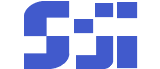



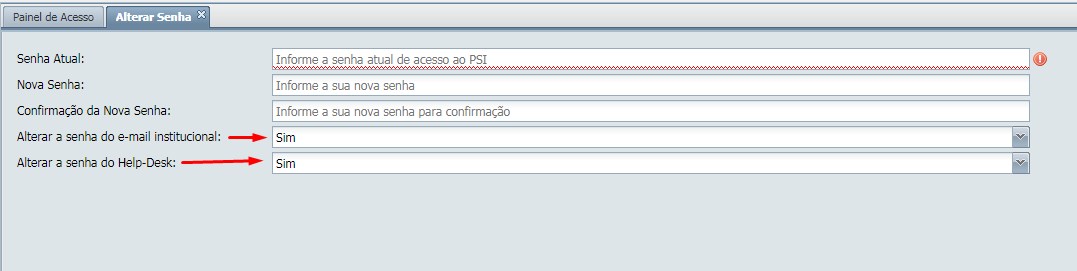



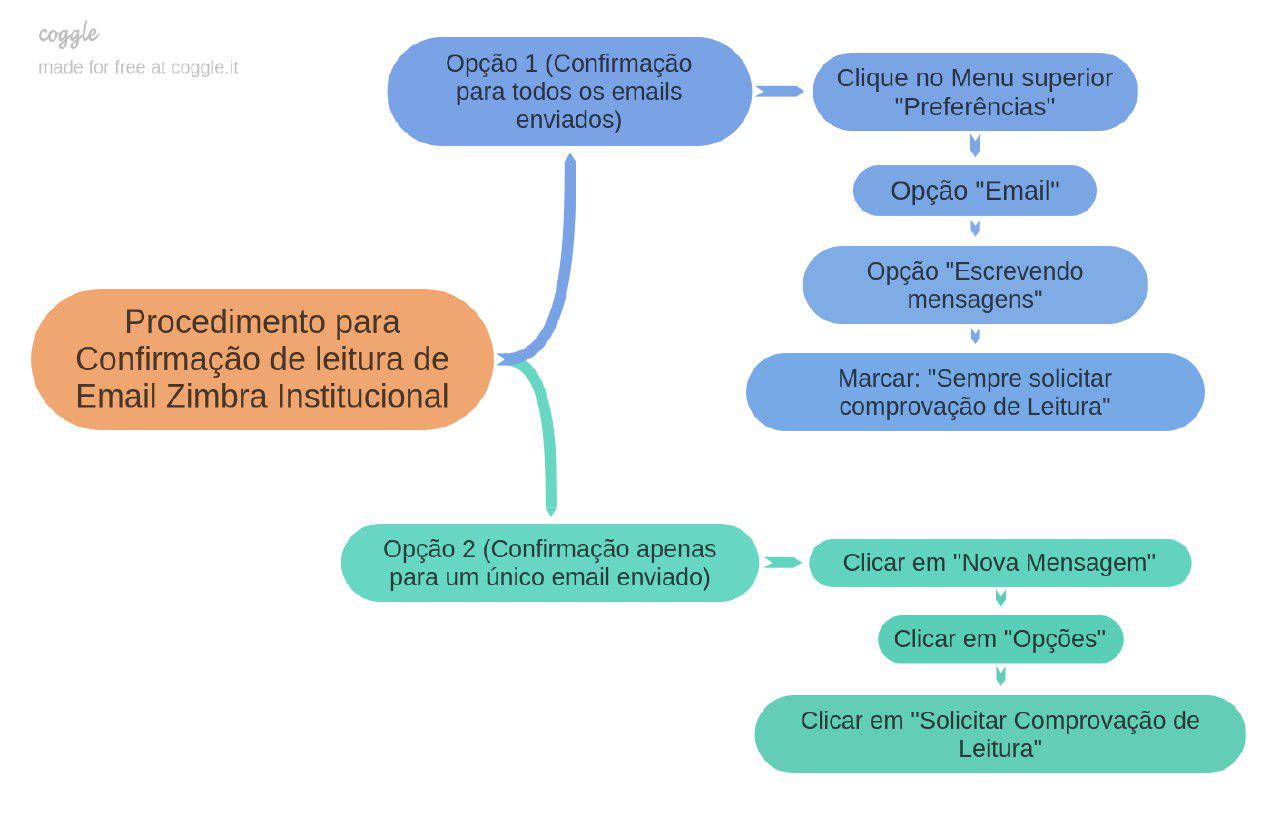





Redes Sociais